[st-kaiwa-34]
2年前から更新が止まっていて、起動しなかったセーブデータバックアップ/リストアアプリである「Checkpoint」が更新版をリリースしてたもぐ。
[/st-kaiwa-34]
この世界すべては自己責任です。
本体が壊れようが、データが消えようが、BANされようが。です。それが怖いなら改造しない。ってどこでも言われてるでしょ?
このブログは対象の機材を持っている読んでわかる人向けです。
あったら便利なものだけ紹介しときます。
Checkpointって?
3DSの時代から有名だったらしい、セーブデータのバックアップとリストアができるアプリのようです。そのアプリが13.1.0(13.2.0)対応として帰ってきました。使ってみた感じはJKSVより使いやすいかなという感じでした。
JKSVと違って、バックアップ時に「セーブデータに名前を付けられる」「ボタン長押し操作が要らない」というところがポイントだと思います。
Checkpointの導入
[st-card-ex myclass=”” url=”https://github.com/FlagBrew/Checkpoint/releases/latest” target=”_blank” rel=”nofollow” thumb=”” label=”” name=”” bgcolor=”” color=”” readmore=””]
上記githubから 「Checkpoint.nro」 をダウンロードして、SDカードの「Switch」フォルダに入れます。
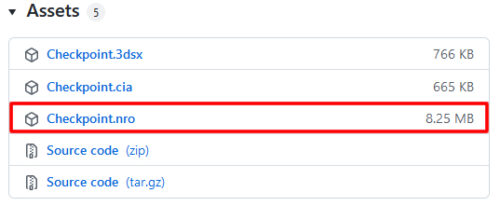
拡張子が .3dsx .cia は3DS用なので間違えないようにしましょう。
起動時の注意点
アプレットモードでは起動しませんので注意しましょう。必ずRボタン押しながらゲームを起動して、ゲームモードでHBLを開いて起動させましょう。
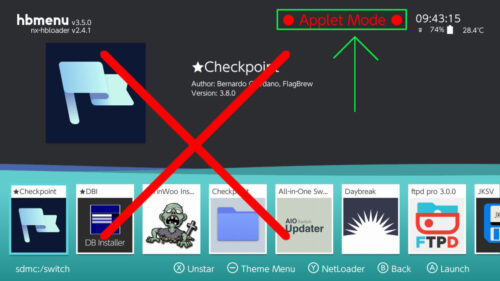
アプレットモードがわからない方は、この記事参照で。
[st-card myclass=”” id=”411″ label=”” pc_height=”” name=”” bgcolor=”” color=”” webicon=”” readmore=”on” thumbnail=”on” type=””]
Checkpoint起動と操作方法
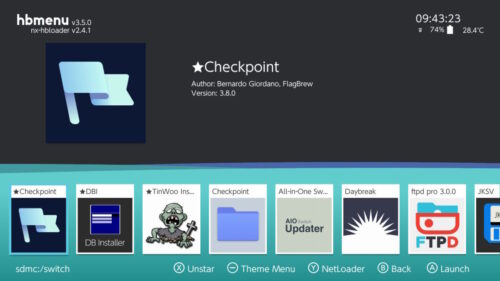
起動すると、セーブデータがあるゲームの一覧が出てきます。
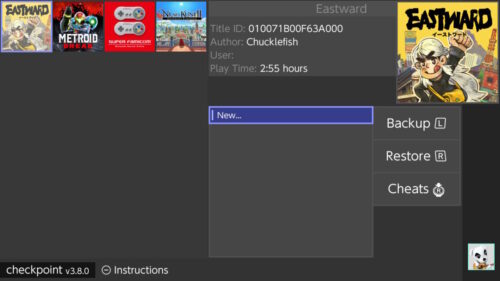
コントローラの 「-」 マイナスボタンを押している間、操作方法の一覧が表示されます。
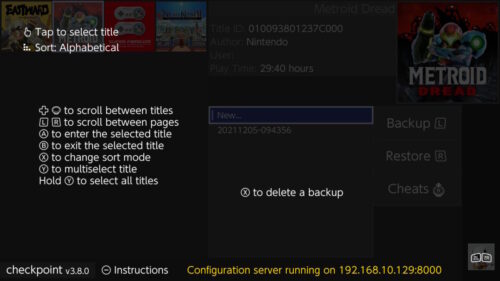
主な操作方法は
- Lボタン=バックアップ
- Rボタン=リストア
- ZL/ZRボタン=Switchのユーザー切り替え
- Yボタン=複数タイトル選択(まとめてバックアップ)
シンプルな操作方法です。
バックアップしてみる
バックアップ取りたいゲームを選択し、Lボタンを押します。
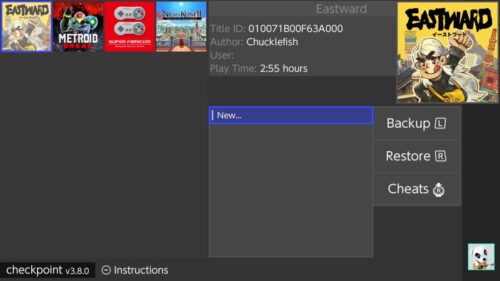
Lボタンを押すと、選択してるゲームのセーブをバックアップするか?という確認画面が出ます。
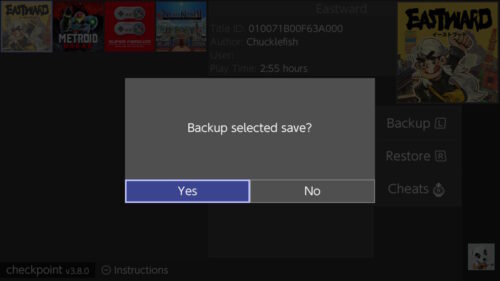
セーブデータに名前を付けることができるので、変更したい人はここで変更しましょう。
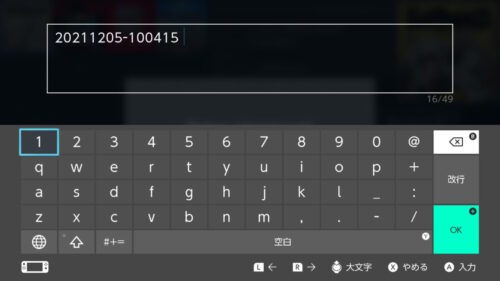
バックアップ完了の画面が出ます。
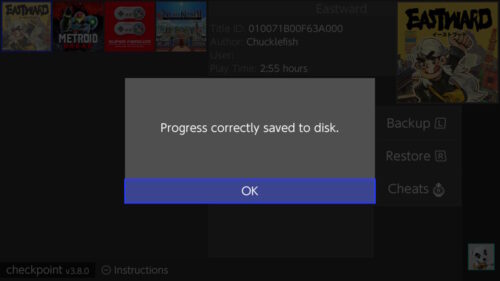
つけた名前のデータが一覧に表示されます。
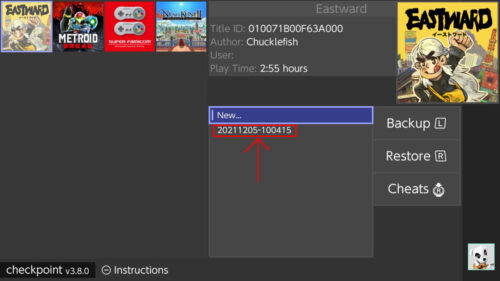
バックアップしたデータは、SDカードの「Switch>Checkpoint>saves」内にタイトルID別に保存されます。
あとは感覚で使えると思います。
Rスティック長押しの「Cheat」に関してはよくわかりませんでした・・・・
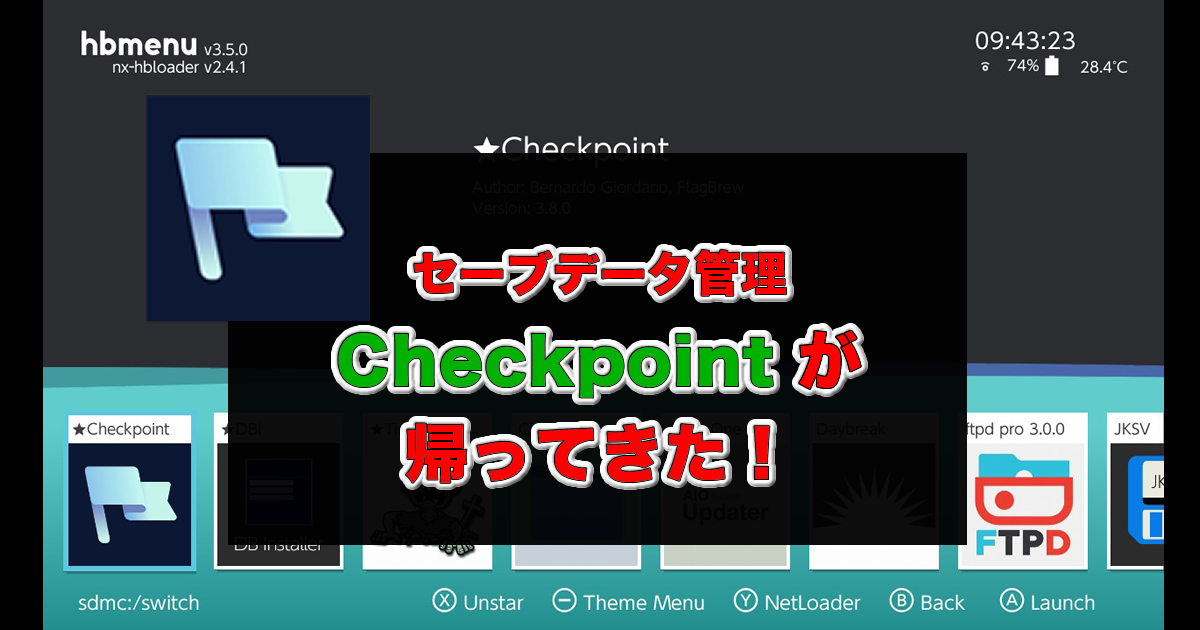





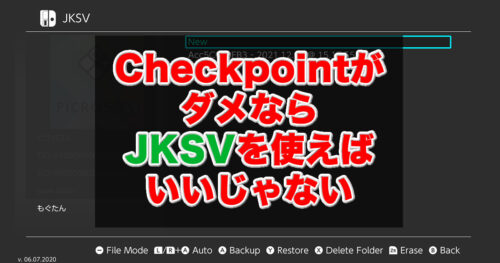
コメント
コメント一覧 (4件)
こんにちは。
急な質問失礼致します。
チェックポイントでデータをバックアップして
保存しました。
CFW起動中にソフトを開くとバックアップ通りのデータを開けるのですが
CFWを切ってソフトを開くと初期の頃のデータに戻ります。CFW起動中のデータはCFW切った時のセーブデータに上書き出来ないのでしょうか?汗
どう考えても、、、、セーブのリストアしたのがemunandで
CFWじゃない起動がsysnandということしか考えられないもぐ。
質問失礼致します
プレイしてセーブしたゲームが
check pointのプレイ時間が0のままデータが見つけられないのですが
原因などわかりますでしょうか?
JKSVを使ってみたらどうもぐ?